Solidity Smart Contract-Grundlagen
Willkommen zu Lektion 2! Heute tauchen wir in die faszinierende Welt der Solidity-Programmierung und der Erstellung intelligenter Verträge ein. Wir werden die grundlegende Syntax von Solidity, Datentypen, Variablen und Funktionen untersuchen. Darüber hinaus werden wir unseren ersten einfachen Smart Contract schreiben und ihn mithilfe von TronIDE und unserem TronLink-Wallet im Nile Testnet bereitstellen. Lasst uns gleich einsteigen!
Einführung in die Programmiersprache Solidity für Smart Contracts
Solidity ist die wichtigste Programmiersprache für die Erstellung intelligenter Verträge auf Tron und anderen Ethereum-basierten Blockchains. Die Syntax von Solidity ähnelt der von JavaScript, was das Erlernen für Personen mit JavaScript-Hintergrund erleichtert.
Aktivität 1: Verbringen Sie etwa 20 Minuten damit, die Solidity-Dokumentation durchzugehen (https://docs.soliditylang.org/). Notieren Sie alle Ähnlichkeiten oder Unterschiede, die Ihnen zwischen Solidity und anderen Ihnen bekannten Programmiersprachen auffallen.
Syntax, Datentypen, Variablen und Funktionen in Solidity
In Solidity gibt es verschiedene Datentypen, darunter uint, address, bool und string. Wir definieren Variablen zum Speichern von Daten und schreiben Funktionen zum Bearbeiten dieser Daten. Lassen Sie uns einen sehr einfachen Smart Contract erstellen. Wir erstellen einen Vertrag, der eine Nummer speichert und es uns ermöglicht, diese Nummer abzurufen und zu ändern.
Öffnen Sie TronIDE und erstellen Sie einen neuen Arbeitsbereich. Im ersten Vertrag namens Storage.sol finden Sie diesen Code:
Solidity
// SPDX-License-Identifier: GPL-3.0
Pragma Solidity >=0.7.0 <0.9.0;
/**
* @title Storage
* @dev Wert in einer Variablen speichern und abrufen
*/
Contract Storage {
uint256 number;
/**
* @dev Wert in Variable speichern
* @param num Wert zum Speichern
*/
function store(uint256 num) public {
number = num;
}
/**
* @dev Rückgabewert
* @return value of 'Nummer'
*/
Funktion Retrie() öffentliche Ansicht gibt (uint256) zurück {
return number;
}
}
In diesem Vertrag erklären wir:
- Eine
numbervom Typuint256(256-Bit-Ganzzahl ohne Vorzeichen)
- Eine Funktion
store(), die den Wert vonnumberaktualisiert
- Eine Funktion
retrieve(), die den aktuellen Wert dernumberzurückgibt
Schreiben und Bereitstellen eines einfachen Tron-Smart-Vertrags im Nile-Testnetz
Nachdem wir nun unseren Vertrag haben, lassen Sie uns ihn im Nile Testnet bereitstellen.
- Schritt 1: Kompilieren Sie den Vertrag in TronIDE, indem Sie auf das zweite Symbol von oben in der linken Seitenleiste klicken (Kompilieren).
- Schritt 2: Stellen Sie sicher, dass Ihr TronLink-Wallet mit dem Nile Testnet verbunden ist.

- Schritt 3: Klicken Sie in TronIDE auf das dritte Symbol von oben in der linken Seitenleiste (Transaktionen bereitstellen und ausführen), wählen Sie Ihren Vertrag im Dropdown-Menü aus und klicken Sie auf „Bereitstellen“.
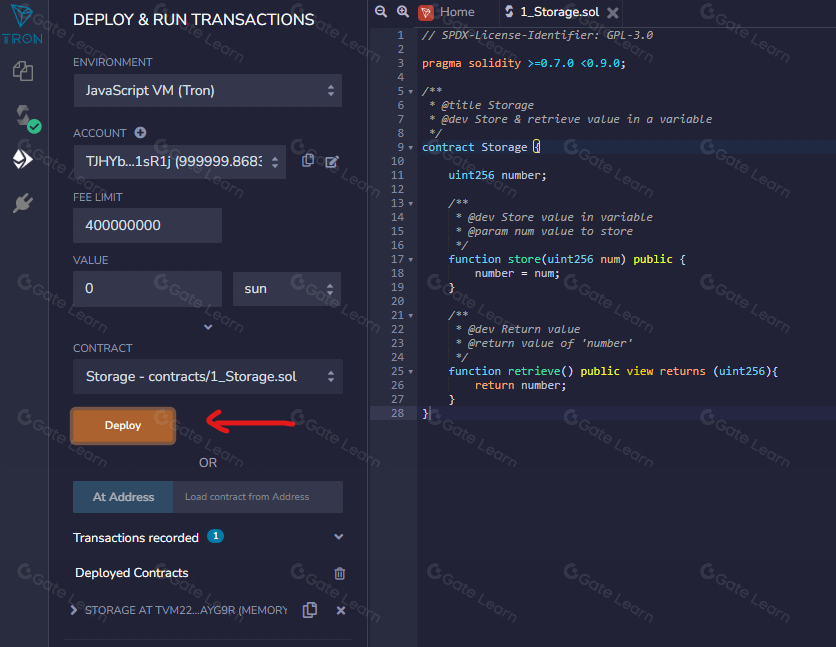
Voila! Ihr erster Vertrag ist jetzt im Nile Testnet aktiv!
Interaktion mit dem bereitgestellten Vertrag
Führen Sie nach der erfolgreichen Bereitstellung Ihres Smart-Vertrags im Nile Testnet über TronIDE die folgenden Schritte aus:
- Schritt 1: Öffnen Sie die Registerkarte „Transaktionen bereitstellen und ausführen“ in TronIDE. Dies ist das dritte Symbol von oben in der linken Seitenleiste.
- Schritt 2: Im Abschnitt „Bereitgestellte Verträge“ unten sehen Sie eine Liste der von Ihnen bereitgestellten Verträge. Suchen Sie den Vertrag mit dem Namen „Storage“. Klicken Sie darauf, um es zu erweitern und die Funktionen des Vertrags anzuzeigen.
- Schritt 3: Sie sehen zwei aufgelistete Funktionen:
store()undretrieve().
- Schritt 4: Um eine Zahl zu speichern, geben Sie die gewünschte Zahl in das Feld neben der Funktion
store()ein. Stellen Sie sicher, dass die Zahl im akzeptablen Bereich füruint256liegt (zwischen 0 und etwa 1,15 x 10^77). Nachdem Sie die Nummer eingegeben haben, klicken Sie auf die Schaltflächestore(). Eine Transaktion wird eingeleitet.

- Schritt 5: Es erscheint eine TronLink-Benachrichtigung, in der Sie um Bestätigung zur Durchführung dieser Transaktion gebeten werden. Bestätigen Sie die Transaktion.
- Schritt 6: Nachdem die Transaktion bestätigt wurde (Sie können den Status im Transaktionsverlauf Ihrer TronLink-Wallet überprüfen), können Sie die Funktion
retrieve()aufrufen. Klicken Sie auf die Schaltflächeretrieve(). Für diese Funktion muss kein Wert eingegeben werden.
- Schritt 7: Der Aufruf der Funktion
retrieve()erstellt keine neue Transaktion, da es sich um eineviewhandelt (der Vertragsstatus wird dadurch nicht geändert). Die Ausgabe sollte auf der Registerkarte „Konsole“ unten auf dem TronIDE-Bildschirm angezeigt werden. Die angezeigte Nummer sollte mit der Nummer übereinstimmen, die Sie mit der Funktionstore()gespeichert haben.
Das ist es! Sie haben mit Ihrem bereitgestellten Vertrag interagiert. Diese Interaktion bildet den Kernbestandteil der Art und Weise, wie Benutzer mit Ihren dApps interagieren.
Lektion 1:Einführung in die Tron-Blockchain
Lektion 2:Solidity Smart Contract-Grundlagen
Lektion 3:Erstellen einer einfachen dezentralen Anwendung (DApp) auf Tron
Lektion 4:Fertigstellen Ihrer Tron-DApp und Verstehen der nächsten Schritte
Solidity Smart Contract-Grundlagen
Willkommen zu Lektion 2! Heute tauchen wir in die faszinierende Welt der Solidity-Programmierung und der Erstellung intelligenter Verträge ein. Wir werden die grundlegende Syntax von Solidity, Datentypen, Variablen und Funktionen untersuchen. Darüber hinaus werden wir unseren ersten einfachen Smart Contract schreiben und ihn mithilfe von TronIDE und unserem TronLink-Wallet im Nile Testnet bereitstellen. Lasst uns gleich einsteigen!
Einführung in die Programmiersprache Solidity für Smart Contracts
Solidity ist die wichtigste Programmiersprache für die Erstellung intelligenter Verträge auf Tron und anderen Ethereum-basierten Blockchains. Die Syntax von Solidity ähnelt der von JavaScript, was das Erlernen für Personen mit JavaScript-Hintergrund erleichtert.
Aktivität 1: Verbringen Sie etwa 20 Minuten damit, die Solidity-Dokumentation durchzugehen (https://docs.soliditylang.org/). Notieren Sie alle Ähnlichkeiten oder Unterschiede, die Ihnen zwischen Solidity und anderen Ihnen bekannten Programmiersprachen auffallen.
Syntax, Datentypen, Variablen und Funktionen in Solidity
In Solidity gibt es verschiedene Datentypen, darunter uint, address, bool und string. Wir definieren Variablen zum Speichern von Daten und schreiben Funktionen zum Bearbeiten dieser Daten. Lassen Sie uns einen sehr einfachen Smart Contract erstellen. Wir erstellen einen Vertrag, der eine Nummer speichert und es uns ermöglicht, diese Nummer abzurufen und zu ändern.
Öffnen Sie TronIDE und erstellen Sie einen neuen Arbeitsbereich. Im ersten Vertrag namens Storage.sol finden Sie diesen Code:
Solidity
// SPDX-License-Identifier: GPL-3.0
Pragma Solidity >=0.7.0 <0.9.0;
/**
* @title Storage
* @dev Wert in einer Variablen speichern und abrufen
*/
Contract Storage {
uint256 number;
/**
* @dev Wert in Variable speichern
* @param num Wert zum Speichern
*/
function store(uint256 num) public {
number = num;
}
/**
* @dev Rückgabewert
* @return value of 'Nummer'
*/
Funktion Retrie() öffentliche Ansicht gibt (uint256) zurück {
return number;
}
}
In diesem Vertrag erklären wir:
- Eine
numbervom Typuint256(256-Bit-Ganzzahl ohne Vorzeichen)
- Eine Funktion
store(), die den Wert vonnumberaktualisiert
- Eine Funktion
retrieve(), die den aktuellen Wert dernumberzurückgibt
Schreiben und Bereitstellen eines einfachen Tron-Smart-Vertrags im Nile-Testnetz
Nachdem wir nun unseren Vertrag haben, lassen Sie uns ihn im Nile Testnet bereitstellen.
- Schritt 1: Kompilieren Sie den Vertrag in TronIDE, indem Sie auf das zweite Symbol von oben in der linken Seitenleiste klicken (Kompilieren).
- Schritt 2: Stellen Sie sicher, dass Ihr TronLink-Wallet mit dem Nile Testnet verbunden ist.

- Schritt 3: Klicken Sie in TronIDE auf das dritte Symbol von oben in der linken Seitenleiste (Transaktionen bereitstellen und ausführen), wählen Sie Ihren Vertrag im Dropdown-Menü aus und klicken Sie auf „Bereitstellen“.
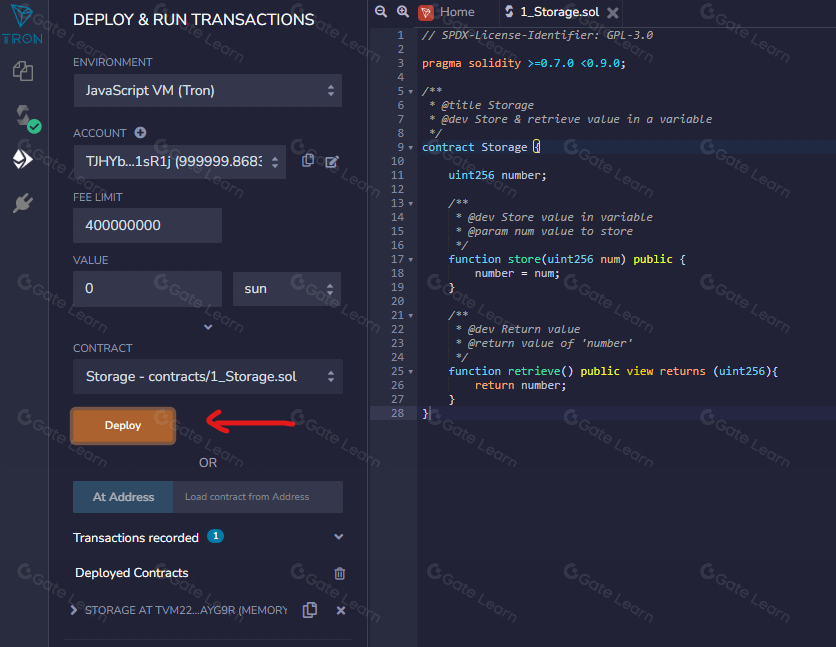
Voila! Ihr erster Vertrag ist jetzt im Nile Testnet aktiv!
Interaktion mit dem bereitgestellten Vertrag
Führen Sie nach der erfolgreichen Bereitstellung Ihres Smart-Vertrags im Nile Testnet über TronIDE die folgenden Schritte aus:
- Schritt 1: Öffnen Sie die Registerkarte „Transaktionen bereitstellen und ausführen“ in TronIDE. Dies ist das dritte Symbol von oben in der linken Seitenleiste.
- Schritt 2: Im Abschnitt „Bereitgestellte Verträge“ unten sehen Sie eine Liste der von Ihnen bereitgestellten Verträge. Suchen Sie den Vertrag mit dem Namen „Storage“. Klicken Sie darauf, um es zu erweitern und die Funktionen des Vertrags anzuzeigen.
- Schritt 3: Sie sehen zwei aufgelistete Funktionen:
store()undretrieve().
- Schritt 4: Um eine Zahl zu speichern, geben Sie die gewünschte Zahl in das Feld neben der Funktion
store()ein. Stellen Sie sicher, dass die Zahl im akzeptablen Bereich füruint256liegt (zwischen 0 und etwa 1,15 x 10^77). Nachdem Sie die Nummer eingegeben haben, klicken Sie auf die Schaltflächestore(). Eine Transaktion wird eingeleitet.

- Schritt 5: Es erscheint eine TronLink-Benachrichtigung, in der Sie um Bestätigung zur Durchführung dieser Transaktion gebeten werden. Bestätigen Sie die Transaktion.
- Schritt 6: Nachdem die Transaktion bestätigt wurde (Sie können den Status im Transaktionsverlauf Ihrer TronLink-Wallet überprüfen), können Sie die Funktion
retrieve()aufrufen. Klicken Sie auf die Schaltflächeretrieve(). Für diese Funktion muss kein Wert eingegeben werden.
- Schritt 7: Der Aufruf der Funktion
retrieve()erstellt keine neue Transaktion, da es sich um eineviewhandelt (der Vertragsstatus wird dadurch nicht geändert). Die Ausgabe sollte auf der Registerkarte „Konsole“ unten auf dem TronIDE-Bildschirm angezeigt werden. Die angezeigte Nummer sollte mit der Nummer übereinstimmen, die Sie mit der Funktionstore()gespeichert haben.
Das ist es! Sie haben mit Ihrem bereitgestellten Vertrag interagiert. Diese Interaktion bildet den Kernbestandteil der Art und Weise, wie Benutzer mit Ihren dApps interagieren.






